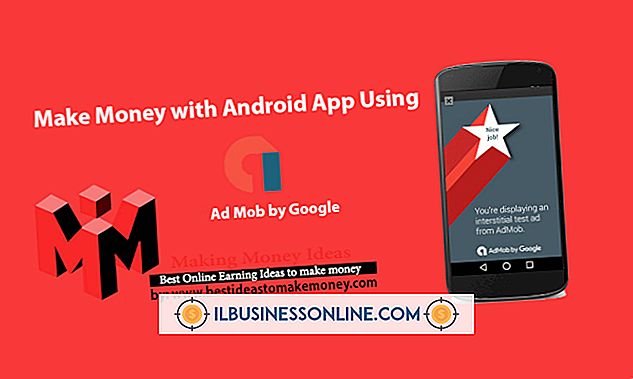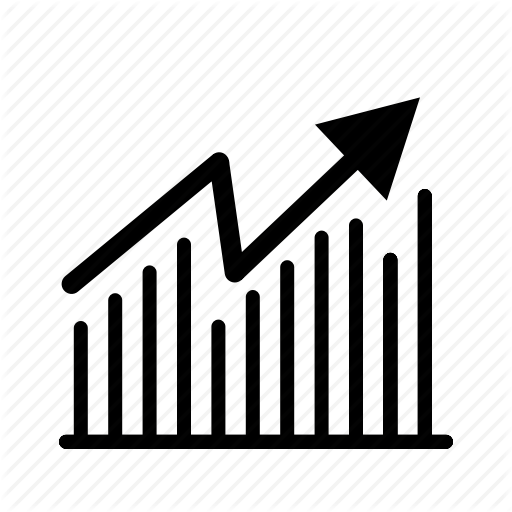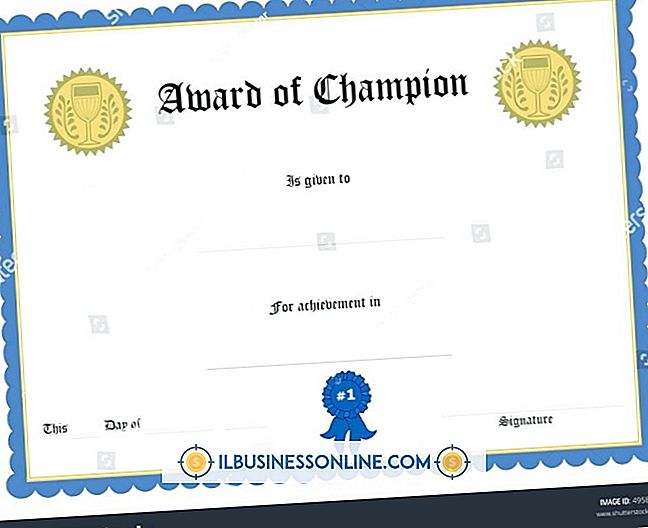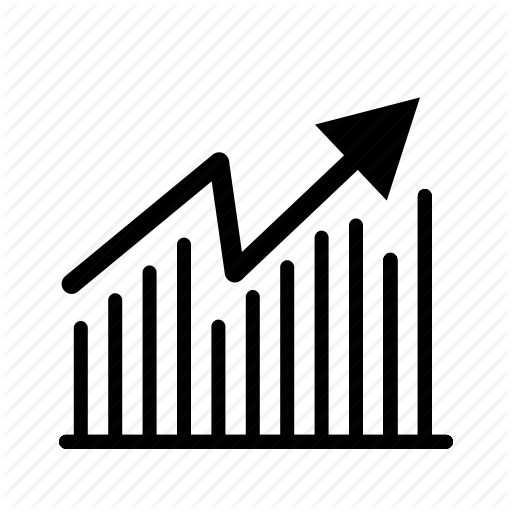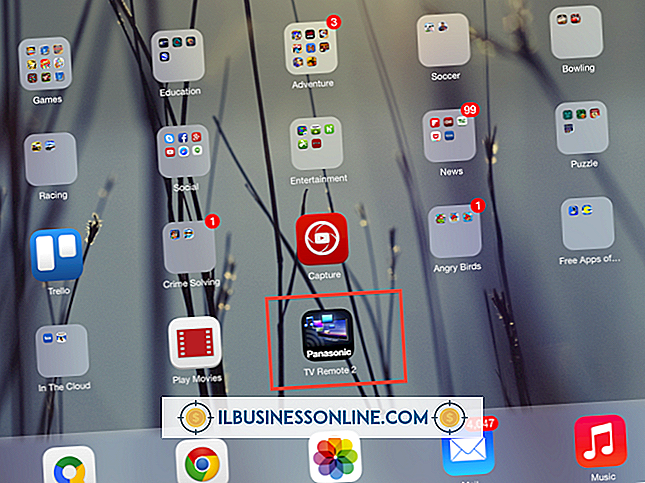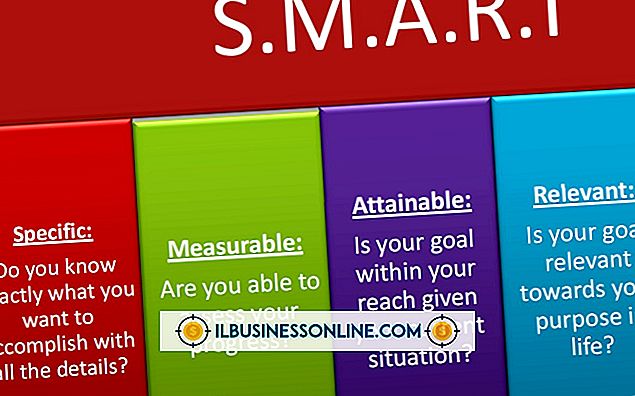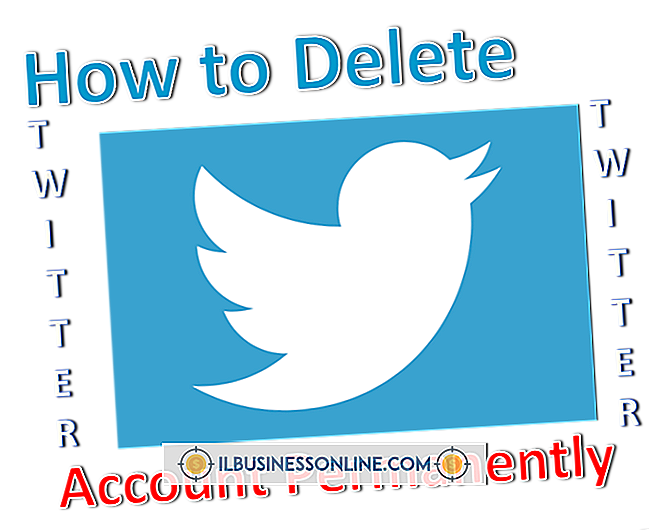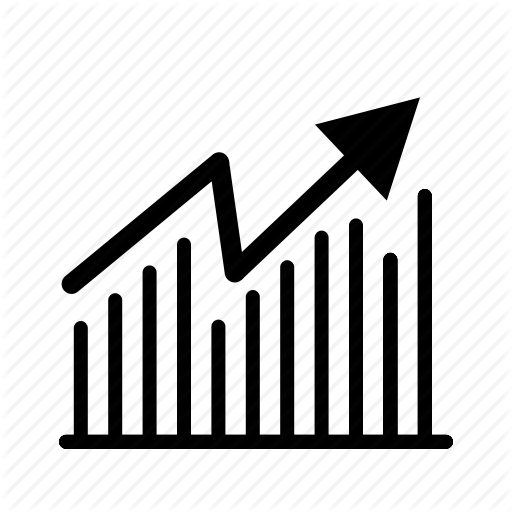Hvorfor kan jeg ikke komme på Internett når jeg bruker administratorkontoen min?

Windows lar alle brukere på en bestemt datamaskin ha forskjellige innstillinger, Internett-favoritter, dokumentmapper og installerte programmer. Selv om dette hjelper deg med å holde dine egne filer skilt fra andre brukere, betyr det at innstillinger du endrer eller programmer du legger til, ikke er tilgjengelige for andre brukere. Hvis du konfigurerer Internett på en konto, er det kanskje ikke tilgjengelig for andre kontoer - inkludert administratorkontoen din.
Om Internett-tilkoblinger og brukere
Internett-tilkoblinger i Windows styres individuelt av hver bruker i hver konto. Når du logger på Windows, ser du alternativene for nettverkstilkobling i systemstatusfeltet ved siden av klokken. Hver bruker skal kunne koble til alle tilgjengelige nettverk gjennom dette grensesnittet når datamaskinen fungerer som den skal. Hvis datamaskinen din kobles til Internett via et bestemt program, kan du imidlertid ikke få tilgang til Internett fra en hvilken som helst konto, som med 3G eller 4G USB-pinner eller med visse ISP-konfigurasjoner.
Spesifikke programmer
Internett-leverandørene inkluderer noen ganger et bestemt program for å lette Internett-tilkoblingen. Når en bruker i Windows installerer Internett-programmet for første gang, blir de bedt om å velge mellom å ha programmet tilgjengelig for alle brukere på datamaskinen eller til bare brukeren som installerer programmet. Hvis Internett-programmet er installert på en annen konto enn administratorens konto, må du installere den på nytt mens du er logget på som administrator på datamaskinen for å få tilgang til programmet og dermed Internett.
Systemgjenoppretting
Hvis Internett-tilkoblingen på datamaskinen din var tilgjengelig for deg på administratorkontoen på en gang, kan du bruke en Windows-funksjon kalt Systemgjenoppretting for å tilbakestille systeminnstillingene til en tidligere tid for å fikse problemet. Logg inn som administrator, klikk øverst til høyre i Windows, og klikk deretter på "Søk". Skriv "Restore Point", og klikk deretter "Create a Restore Point" for å starte "System Protection." Klikk "Systemgjenoppretting, "Velg et gjenopprettingspunkt fra før Internett-tilkoblingen ikke fungerte, og klikk deretter" Neste ". Eventuelle programmer du har installert mellom gjenopprettingspunktet og nå, vil bli fjernet.
Enhetsbehandling
I sjeldne tilfeller kan maskinvareprofiler på datamaskinen din være forskjellig fra bruker til bruker. Det er mulig at maskinvarekontrollerne som påvirker Internett-tilkobling - Ethernet- eller trådløse adaptere - er fjernet på administratorkontoen. Systemgjenoppretting (se ovenfor) løser disse problemene, men du kan manuelt sjekke Enhetsbehandling for å sikre at driverne for disse enhetene fremdeles er til stede. Klikk øverst i høyre hjørne, klikk "Søk" og skriv inn "Enhet." Klikk på "Enhetsbehandling" under "Kontrollpanel." Klikk på pilen ved siden av "Nettverksadaptere." Hvis noen av enhetene har et gul utropstegn, høyreklikk på enheten, velg "Fjern" og start datamaskinen på nytt. Windows installerer en ny enhetsdriver etter omstart.